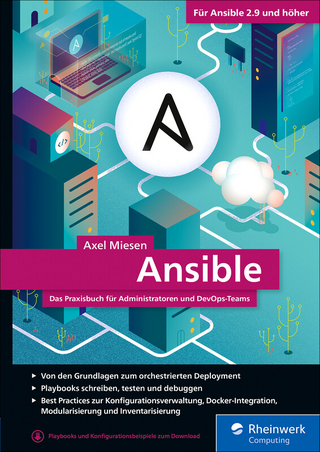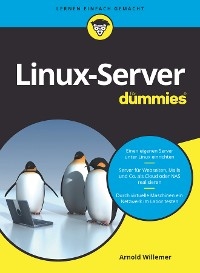Das große Mac-Buch für Einsteiger und Umsteiger (eBook)
437 Seiten
comelio GmbH (Verlag)
978-3-8421-0093-0 (ISBN)
Aus dem Inhalt:
* Welcher Mac darf es denn sein?
* Ihren Mac in Betrieb nehmen
* Tastatur, Trackpad und Maus bedienen
* Schreibtisch, Finder und Fenster im Überblick
* Programme installieren und öffnen - die Apps am Mac
* Dateien, Ordner und Laufwerke verwalten
* Texte schreiben und gestalten mit TextEdit
* Adressbuch und Kalender mit iCal und iCloud
* Das Internet mit Safari einrichten
* Sicher und schnell im Internet surfen
* E-Mails, Videotelefonie und Chat
* Fotos auf den Mac übertragen und mit iPhoto bearbeiten
* Musik und Filme mit iTunes und iMovie
* Benutzer- und Systemeinstellungen
* Updates, Problemlösungen, Datensicherung
* Windows auf dem Mac einsetzen
Liebe Leserin, lieber Leser, 3
Auf einen Blick 4
Inhalt 6
Vorwort 14
1 Welcher Mac darf es denn sein? 16
Das MacBook Air für den ganz mobilen Nutzer 17
Das MacBook Pro – mobil mit mehr Komfort 19
Der Mac mini 20
iMac – der Mac 21
Der Mac Pro – Leistung in Dosenform 22
Und was ist mit dem iPad? 22
Selbst schrauben? Lieber nicht! 23
2 Den Mac in Betrieb nehmen 24
Schritt 1: Herzlich willkommen 25
Schritt 2: Tastatur 26
Schritt 3: Daten von einem anderen Mac übertragen 27
Schritt 4: Internetverbindung 27
Schritt 5: Die Apple-ID 29
Schritt 6: Den Mac suchen und finden 32
Schritt 7: Softwarelizenzvertrag akzeptieren 32
Schritt 8: Benutzer anlegen 33
Schritt 9: iCloud-Schlüsselbund 34
Schritt 10: Den Mac registrieren 36
Schritt 11: Fast fertig 37
Schritt 12: Ja zum Mac – endlich fertig 37
3 Den Mac bedienen – Tastatur, Trackpad und Maus 38
Die besonderen Tasten im Überblick 38
Control-Taste 40
Alt-Taste – es gibt immer eine Alternative 40
Command-Taste 40
Wie man mit Tastenkürzeln arbeitet 41
Klicken mit Trackpad und Maus – die Grundlagen 42
Wischen und scrollen mit dem Touchpad/Trackpad 46
Wischen und scrollen mit der Magic Mouse 50
Andere Mäuse am Mac: USB und Bluetooth 54
Klicks und Tastatur kombinieren – mehrere Dateien auswählen 56
Die wichtigsten Tastenkürzel 58
4 Die Benutzeroberfläche kennenlernen 62
Der Schreibtisch im Überblick 63
Schreibtisch vs. Windows-Desktop 64
Der Finder, Ihr Freund und Helfer bei derDateiverwaltung 65
Fenster öffnen 67
Fenster schließen 68
Fenster verkleinern und im Dock ablegen 68
Fenster vergrößern 69
Fenster frei vergrößern und verkleinern 69
Ein komplettes Fenster verschieben 70
Die Finder-Tabs 70
Fenster im Vollbildmodus 71
Mission Control – die neue Fensterordnung 73
Die Mitteilungen: alle Informationen auf einen Blick 79
Grundeinstellungen für komfortables Arbeiten 81
Einschalten, Ausschalten, Ruhezustand 87
5 Mit Programmen arbeiten – die Apps am Mac 90
Programme starten 90
Programme beenden 92
Zwischen Programmen wechseln 93
Zugriff auf alle Programme 93
Programme im Launchpad 94
Programme im Dock ablegen 96
Programme aus dem Dock entfernen 97
Wenn gar nichts mehrgeht: Programme »abwürgen« 98
Programme installieren 99
Programme aus dem Internet 103
Programme vom Mac entfernen 107
Das Dashboard: praktische Mini-Apps 108
Ansichtsoptionen im Finder 112
6 Den Überblick behalten: Dateien, Ordner, Laufwerke 112
Neue Ordner anlegen 117
Dateien und Ordner kopieren und verschieben 119
Dateien und Ordner löschen – der Papierkorb 122
Dokumente schnell wiederfinden: die Suchfunktionen unter OS X 124
Verloren in der Ordnerstruktur? 127
Die Finder-Tags: Farbe mit System 128
Dateien auf den Mac übertragen – Laufwerke und Datenträger anschließen 130
Mit AirDrop Dateien austauschen 134
CDs und DVDs brennen 136
7 Texte schreiben, gestalten und ausdrucken 140
TextEdit im Einsatz 141
Alternative Schreibprogramme für den Mac 146
Drucker installieren 148
Die richtigen Einstellungen für den Druck 152
Textdokumente als PDF weitergeben 157
8 Ich geh’ online – mit meinem Mac und Safari 160
Grundvoraussetzung: der Internetanschluss 160
Das Internet einrichten 163
Ins Internet mit Safari 170
Suchen in Safari 173
Fensterchaos vermeiden: Webseiten in Tabs öffnen 174
Leseliste und Lesezeichen 177
Safari anpassen 181
Lesezeichen und Favoriten vom PC auf den Mac übertragen 183
9 Sicher und schnell im Internet surfen 186
Goldene Regeln für die Sicherheit im Web 187
Firewall einschalten 190
Spuren verwischen im Internet 192
Der Schlüsselbund: Passwortverwaltung mit iCloud 193
Bilder, Texte und Co. aus dem Web kopieren 195
Firefox statt Safari – freies Surfen für alle 198
10 E-Mails – denn Briefe waren gestern 202
Apple Mail einrichten 203
Die Benutzeroberfläche von Apple Mail 207
E-Mails schreiben und versenden 208
Dateien per E-Mail versenden 211
Werbemails entsorgen 212
Nachrichten suchen, finden und sortieren 215
E-Mails auf den Mac übertragen 215
Outlook Express, Windows Live Mail und Outlook 216
Thunderbird – von Windows zu Mac 217
Import in Apple Mail 223
iCloud – Termine, Adressen und vieles mehr synchron 226
11 Perfekt organisiert: iCloud, Erinnerungen, Termine und Adressen 226
iTunes und iCloud 232
iCloud und iPhoto 233
Ein Adressbuch anlegen und organisieren 235
Gruppen für mehr Komfort im Adressbuch 239
Doch lieber auf Papier – das Adressbuch drucken 240
Geburtstagskalender anlegen mit den Programmen Kalender und Kontakte 242
Erinnerungen und Notizen 245
Mitteilungen 247
12 In Kontakt bleiben: Nachrichten und Videotelefonie 248
Nachrichten 248
FaceTime 249
Nach Hause telefonieren – Anmeldung bei Skype 252
Der erste Testanruf 254
Grundlagen der Bedienung in Skype 255
Kontakte hinzufügen 256
Chatten: flinke Finger für spannende Unterhaltung 257
Anrufen mit Skype – inklusive Videobild 258
SkypeOut: Anrufe ins Festnetz 260
13 iTunes für die Musik am Mac 262
CDs im Finder abspielen 263
iTunes zum ersten Mal starten 264
CDs in iTunes importieren 265
Die iTunes-Oberfläche im Überblick 267
Musik abspielen 269
Anmeldung beim iTunes Store 272
Musik kaufen im iTunes Store 273
CD-Cover nachträglich laden 274
Audio-CDs brennen 275
iTunes mit iPhone, iPad und iPod nutzen 278
iTunes und iCloud 279
Fotos auf den Mac übertragen 282
14 Bessere Fotos mit iPhoto 282
Fotos übertragen mit iPhoto 286
Ordnung schaffen mit den Ereignissen 287
Die Fotoansicht in iPhoto 291
Bilder betrachten leicht gemacht 292
Personenerkennung oder Gesichtserkennung 294
Fotos nach Orten sortieren 297
Fotos korrigieren 299
Diashows mit iPhoto 302
Eine Foto-CD erstellen 309
Fotos per E-Mail versenden 309
Fotos drucken über iPhoto 310
Gute Freunde: Fotos und der Finder 312
Alternative Bildbearbeitungssoftware 316
15 Bewegte Bilder: Videos am Mac 320
Videos ansehen mit QuickTime 320
Videos aufnehmen mit Photo Booth 321
Videos bearbeiten mit iMovie 323
DVD-Player 331
16 Familien-Mac: Benutzerkonten einrichten 334
Benutzerrechte am Mac 335
Neue Nutzer anlegen – Vorbereitungen 336
Standardbenutzer anlegen 337
Account mit Kindersicherung einrichten 339
Softwareaktualisierung – alles im grünen Bereich 346
17 Updates, Problemlösung, Datensicherung 346
Probleme mit OS X und die passende Lösung 348
Aufräumen und löschen: das Festplatten-Dienstprogramm 351
Datensicherung mit Time Machine 355
Time Machine: So holen Sie Ihre Daten zurück 360
18 Systemeinstellungen im Überblick 366
»Mein Mac« – persönliche Einstellungen 367
Hardware-Einstellungen 377
Internet und drahtlose Kommunikation 385
Einstellungen für das Betriebssystem 389
Sonstige 394
Windows und OS X – zu 99 % kompatibel 396
19 Windows auf dem Mac: Raum für alle Systeme 396
Ihr Mac als echter PC dank Boot Camp 397
Im Parallelbetrieb: Windows virtualisieren 404
Parallels Desktop 405
VMware Fusion für Mac 411
VirtualBox 416
NTFS-Dateisystem – das kann kein Mac, oder doch? 417
20 Kurz und bündig: der Mac für Umsteiger 418
Mac-Vokabeln für Windows-Umsteiger 418
Häufig gestellte Fragen zum Umstieg 419
Wichtige Tastenkürzel im Vergleich 425
Stichwortverzeichnis 428
| Erscheint lt. Verlag | 27.1.2014 |
|---|---|
| Sprache | deutsch |
| Themenwelt | Mathematik / Informatik ► Informatik ► Betriebssysteme / Server |
| ISBN-10 | 3-8421-0093-0 / 3842100930 |
| ISBN-13 | 978-3-8421-0093-0 / 9783842100930 |
| Haben Sie eine Frage zum Produkt? |
Größe: 25,5 MB
Kopierschutz: Adobe-DRM
Adobe-DRM ist ein Kopierschutz, der das eBook vor Mißbrauch schützen soll. Dabei wird das eBook bereits beim Download auf Ihre persönliche Adobe-ID autorisiert. Lesen können Sie das eBook dann nur auf den Geräten, welche ebenfalls auf Ihre Adobe-ID registriert sind.
Details zum Adobe-DRM
Dateiformat: PDF (Portable Document Format)
Mit einem festen Seitenlayout eignet sich die PDF besonders für Fachbücher mit Spalten, Tabellen und Abbildungen. Eine PDF kann auf fast allen Geräten angezeigt werden, ist aber für kleine Displays (Smartphone, eReader) nur eingeschränkt geeignet.
Systemvoraussetzungen:
PC/Mac: Mit einem PC oder Mac können Sie dieses eBook lesen. Sie benötigen eine
eReader: Dieses eBook kann mit (fast) allen eBook-Readern gelesen werden. Mit dem amazon-Kindle ist es aber nicht kompatibel.
Smartphone/Tablet: Egal ob Apple oder Android, dieses eBook können Sie lesen. Sie benötigen eine
Geräteliste und zusätzliche Hinweise
Zusätzliches Feature: Online Lesen
Dieses eBook können Sie zusätzlich zum Download auch online im Webbrowser lesen.
Buying eBooks from abroad
For tax law reasons we can sell eBooks just within Germany and Switzerland. Regrettably we cannot fulfill eBook-orders from other countries.
aus dem Bereich